- Искате ли да видите всичко на големия си екран? Тогава приложението за безжичен дисплей на Microsoft е чудесен избор за изтегляне и използване.
- Използвайте стъпките по-долу и научете как да предавате поточно филми и да показвате презентации с лекота.
- Не е нужно да сте професионалист. Само имайте предвид, че Раздел за отразяване на екрана събира всички най-нови съвети на едно място.
- Посетете нашия Център за изтегляне на Windows 10 по всяко време, когато искате да намерите подобни софтуерни решения.

Този софтуер ще поправи често срещаните компютърни грешки, ще ви предпази от загуба на файлове, злонамерен софтуер, отказ на хардуер и ще оптимизира вашия компютър за максимална производителност. Отстранете проблемите с компютъра и премахнете вирусите сега в 3 лесни стъпки:
- Изтеглете инструмента за възстановяване на компютъра Restoro който идва с патентованите технологии (патентът е наличен тук).
- Щракнете Започни сканиране за да намерите проблеми с Windows, които биха могли да причинят проблеми с компютъра.
- Щракнете Поправи всичко за отстраняване на проблеми, засягащи сигурността и производителността на вашия компютър
- Restoro е изтеглен от 0 читатели този месец.
Microsoft Адаптер за безжичен дисплей е много полезен инструмент, който ви позволява да свържете вашето устройство с Windows 10 към телевизионен екран, монитор или проектор.
С други думи, можете да го използвате за поточно предаване на филми, гледане на снимки или покажете презентация на голям екран, без да използвате никакви кабели.
Безжичният адаптер работи, като споделя аудио и визуално съдържание от устройства с активиран Miracast с обхват до 23 фута.
Как мога да използвам приложението Microsoft Wireless Display Adapter?
1. Изтеглете приложението Wireless Display Adapter

За да използвате правилно адаптера, вие също трябва изтеглете приложението Wireless Display Adapter от Microsoft Store.
Приложението изтегля и инсталира най-новите актуализации на фърмуера за адаптера за безжичен дисплей на Microsoft и позволява на потребителите да променят настройките.
2. Използвайте адаптер за безжичен дисплей на Microsoft на Windows 10
- Стартирайте приложението и на екрана ще се появи изскачащо съобщение с молба да помогнете на Microsoft да подобри следващата версия на софтуера. По-конкретно, можете да изберете да изпращате информация на Microsoft за вашата система и как използвате софтуера. Компанията се ангажира да зачита поверителността на потребителските данни.

- Включете USB и HDMI от адаптера за безжичен дисплей на Microsoft във вашето устройство с голям екран. След това можете да свържете компютъра си с Windows 10 към големия екран.
- Отидете на Център за действие, изберете Свържете се. Компютърът ви ще започне да търси безжичен дисплей и аудио устройства. След това изберете Безжичен адаптер за дисплей на Microsoft.

- Ако адаптерът не успее да се свърже, отидете на Настройки> Устройства> Bluetooth и други устройства> Добавяне на устройство > изберете Безжичен адаптер за дисплей на Microsoft.

- След това можете да отидете на Настройки на адаптера и дайте име на адаптера, изберете езика и коригирайте екрана. Можете също така да защитите устройството си и да зададете парола, за да предотвратите неоторизиран достъп.
- Ако искате да инсталирате най-новите актуализации за адаптера за безжичен дисплей на Microsoft, просто отидете до Фърмуер и проверете за актуализации.

- Ако искате да опресните връзката, можете да изберете Рестартирайте адаптера опция, налична в левия ъгъл.
Можете да използвате това приложение, за да назовете адаптера, да настроите екрана, да промените езика на телевизора или монитора, да зададете a парола за заключване на адаптера, така че никой да не може да го използва без вашето приемане, да промени режима на сдвояване на адаптера и Повече ▼.
Ето, надяваме се, че това кратко ръководство ви е помогнало да свържете вашия компютър с Windows 10 към по-голямо дисплейно устройство.
⇒ Купете адаптера за безжичен дисплей тук
 Все още имате проблеми?Поправете ги с този инструмент:
Все още имате проблеми?Поправете ги с този инструмент:
- Изтеглете този инструмент за ремонт на компютър оценени отлично на TrustPilot.com (изтеглянето започва на тази страница).
- Щракнете Започни сканиране за да намерите проблеми с Windows, които биха могли да причинят проблеми с компютъра.
- Щракнете Поправи всичко за отстраняване на проблеми с патентованите технологии (Ексклузивна отстъпка за нашите читатели).
Restoro е изтеглен от 0 читатели този месец.
често задавани въпроси
За да се насладите на приложението за безжичен дисплей на Microsoft, просто трябва да го изтеглите от Магазин на Microsoft. Затова отидете на Започнете и изберете Всички приложения> Магазин на Microsoft.
За да настроите приложението за безжичен дисплей на Microsoft, започнете, като включите USB и HDMI от адаптера за безжичен дисплей на Microsoft във вашето устройство с голям екран и следвайте това подробно ръководство.
Да, приложението Wireless Display Adapter е съвместимо с работещи мобилни устройства Android версии 4.2 и по-нови.
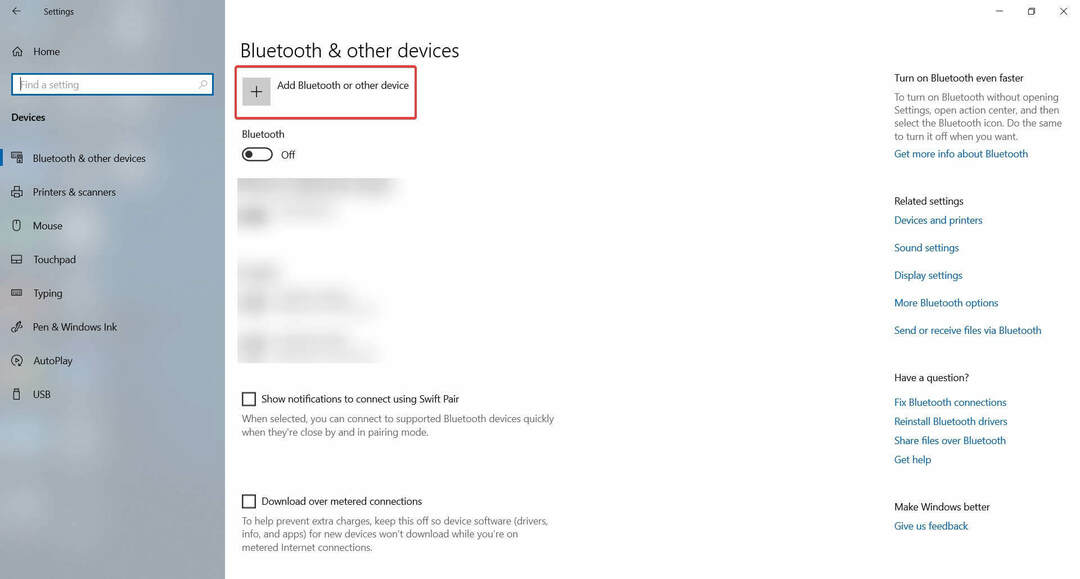

![Приложение за безжичен дисплей на Microsoft [Изтегляне и използване]](/f/4329aa878d61c2d2dd4d1de5b25db717.jpg?width=300&height=460)